Bạn đang có một chiếc laptop Dell và muốn kiểm tra thông tin cấu hình hay thời gian bảo hành? Bài viết này sẽ hướng dẫn bạn 4 cách đơn giản để kiểm tra thông tin của chiếc laptop Dell.
1. Kiểm tra thông tin qua trang Support của Dell
Bước 1: Truy cập vào trang Support của Dell tại đây.
Bước 2: Tìm và kiểm tra số Service Tag được ghi ở mặt dưới của laptop hoặc trên thùng đựng máy. Đây là một dãi gồm 7 ký tự, bao gồm số và chữ.
Bước 3: Nhập số Service Tag vào ô trống trên trang Support.
Bước 4: Qua đây, bạn có thể kiểm tra các thông số chi tiết cũng như thời hạn bảo hành của máy. Hãy lưu ý xem đúng gói bảo hành khi mua máy.
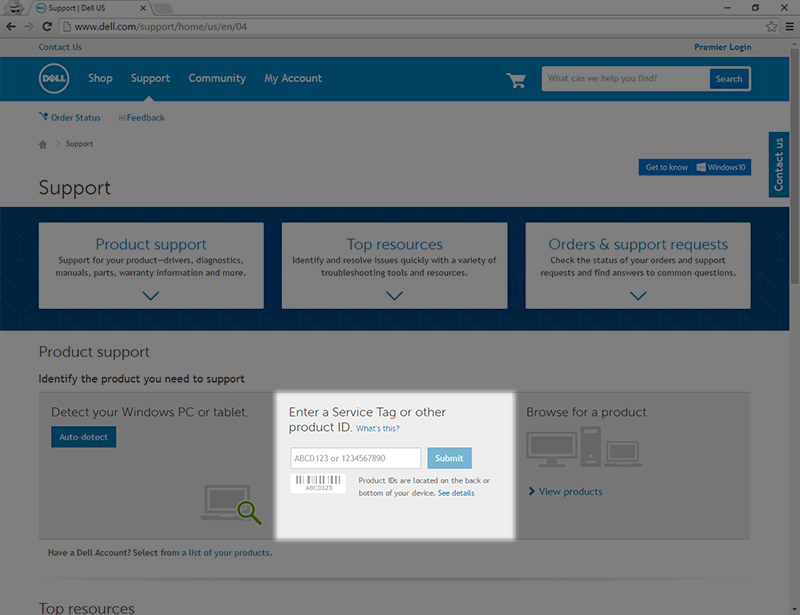
2. Kiểm tra thông tin bằng lệnh “dxdiag”
Bước 1: Trên màn hình desktop, nhấn tổ hợp phím “Windows+R” để mở hộp thoại Run.
Bước 2: Nhập “dxdiag” vào ô trống và nhấn Enter.
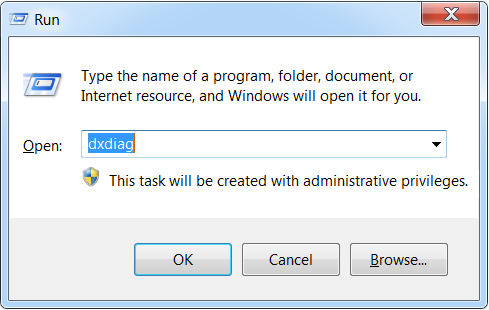
Bước 3: Hộp thoại DirectX Diagnostic Tool sẽ hiển thị, cung cấp thông tin đầy đủ về laptop qua 4 tab System, Display, Sound và Input.
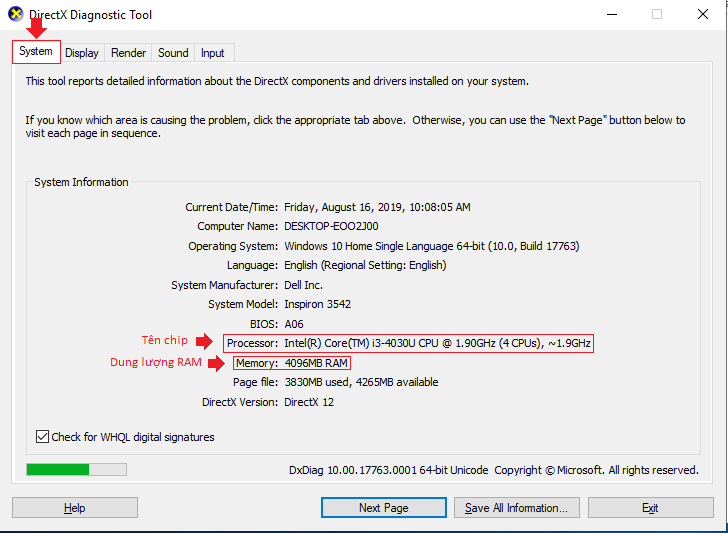
3. Kiểm tra thông tin bằng lệnh “msinfo32”
Bước 1: Tương tự như lệnh trên, nhấn tổ hợp phím “Windows+R” để mở hộp thoại Run.
Bước 2: Nhập “msinfo32” vào ô trống và nhấn Enter.
Thông tin về các tab trong công cụ CPU-Z
- Tab CPU: Cung cấp thông tin về CPU của máy.
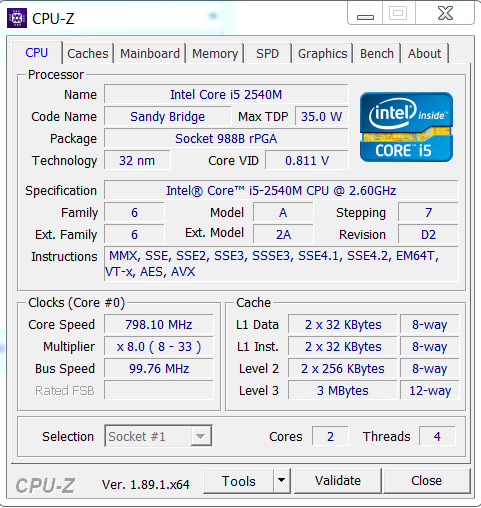
- Tab Memory: Cho bạn biết thông tin về RAM của máy, bao gồm dung lượng và bus.
4. Liên hệ tổng đài hỗ trợ Dell
Nếu bạn không thể kiểm tra được thông tin hoặc có bất kỳ thắc mắc nào liên quan đến laptop Dell, hãy gọi tổng đài hỗ trợ khách hàng qua số máy 1800 54 54 54 để nhân viên tư vấn chi tiết.
Câu hỏi thường gặp
Q: Làm cách nào để kiểm tra thông tin bảo hành của laptop Dell?
A: Bạn có thể truy cập vào trang Support của Dell và nhập số Service Tag để kiểm tra thông tin bảo hành.
Q: Tôi muốn biết cấu hình chi tiết của laptop Dell của mình?
A: Bạn có thể sử dụng các lệnh “dxdiag” hoặc “msinfo32” để kiểm tra thông tin cấu hình. Ngoài ra, bạn cũng có thể tải và sử dụng phần mềm CPU-Z để biết thông tin chi tiết về CPU, RAM, Card đồ họa và nhiều hơn nữa.
Kết luận
Thông qua 4 cách kiểm tra thông tin laptop Dell được đề cập trong bài viết, bạn đã có thể kiểm tra và biết rõ hơn về cấu hình và thời gian bảo hành của chiếc laptop Dell của mình. Hy vọng những thông tin này sẽ giúp bạn trong quá trình sử dụng máy.
